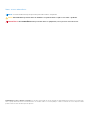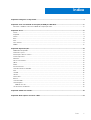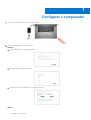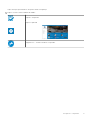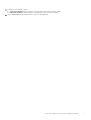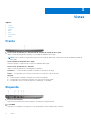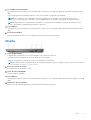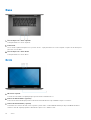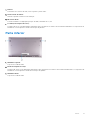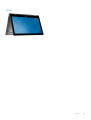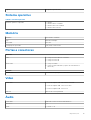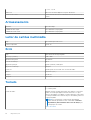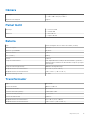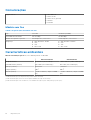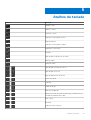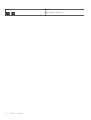Inspiron 15 5000 2 em 1
Configuração e Especificações
Modelo regulamentar: P58F
Tipo regulamentar: P58F001
Março de 2021
Rev. A01

Notas, avisos e advertências
NOTA: Uma NOTA indica informações importantes para melhor utilizar o computador.
AVISO: Um AVISO indica potenciais danos do hardware ou a perda de dados e explica como evitar o problema.
ADVERTÊNCIA: Uma ADVERTÊNCIA indica potenciais danos no equipamento, lesões pessoais ou mesmo morte.
© 2016 Dell Inc. Todos os direitos reservados. Este produto está protegido por leis de copyright e de propriedade intelectual dos EUA e internacionais.
Dell e o logótipo da Dell são marcas comerciais da Dell Inc. nos Estados Unidos e/ou noutras jurisdições. Todas as outras marcas e nomes aqui mencionados
podem ser marcas comerciais das respetivas empresas.

Capítulo1: Configurar o computador................................................................................................. 4
Capítulo2: Criar uma unidade de recuperação USB para Windows....................................................... 6
Reinstalar o Windows com uma unidade de recuperação USB.......................................................................................6
Capítulo3: Vistas.............................................................................................................................8
Frente......................................................................................................................................................................................8
Esquerda................................................................................................................................................................................. 8
Direita...................................................................................................................................................................................... 9
Base....................................................................................................................................................................................... 10
Ecrã........................................................................................................................................................................................10
Parte inferior..........................................................................................................................................................................11
Modos....................................................................................................................................................................................12
Capítulo4: Especificações...............................................................................................................14
Modelo do computador....................................................................................................................................................... 14
Dimensões e peso.................................................................................................................................................................14
Informações sobre o sistema..............................................................................................................................................14
Sistema operativo................................................................................................................................................................ 15
Memória.................................................................................................................................................................................15
Portas e conectores.............................................................................................................................................................15
Vídeo......................................................................................................................................................................................15
Áudio......................................................................................................................................................................................15
Armazenamento................................................................................................................................................................... 16
Leitor de cartões multimédia.............................................................................................................................................. 16
Ecrã........................................................................................................................................................................................16
Teclado.................................................................................................................................................................................. 16
Câmara...................................................................................................................................................................................17
Painel táctil............................................................................................................................................................................ 17
Bateria....................................................................................................................................................................................17
Transformador...................................................................................................................................................................... 17
Comunicações...................................................................................................................................................................... 18
Módulo sem fios............................................................................................................................................................. 18
Características ambientais.................................................................................................................................................. 18
Capítulo5: Atalhos de teclado......................................................................................................... 19
Capítulo6: Obter ajuda e contactar a Dell......................................................................................... 21
Índice
Índice 3

Configurar o computador
1. Ligue o transformador e prima o botão de ligar/desligar.
2. Termine a configuração do sistema operativo.
Windows:
a. Ative as atualizações de segurança e da Dell.
b. Estabeleça ligação a uma rede sem fios.
c. Inicie sessão na sua conta Microsoft ou crie uma conta nova.
Ubuntu:
1
4 Configurar o computador

Siga as instruções apresentadas no ecrã para concluir a configuração.
3. Explore os recursos Dell no ambiente de trabalho.
Registar o computador
Suporte e ajuda Dell
SupportAssist — Verificar e atualizar o computador
Configurar o computador 5

Criar uma unidade de recuperação USB para
Windows
Crie uma unidade de recuperação para deteção e solução de problemas que possam ocorrer com o Windows. Para criar a unidade de
recuperação, é necessária uma unidade flash USB vazia com uma capacidade mínima de 16 GB.
NOTA: Este processo pode demorar até uma hora para ficar concluído.
NOTA: Os seguintes passos podem variar consoante a versão do Windows instalada. Consulte o site de suporte da Microsoft para
saber as mais recentes instruções.
1. Ligue a unidade flash USB ao seu computador.
2. Na pesquisa do Windows, digite Recuperação.
3. Nos resultados da pesquisa, clique em Create a recovery drive (Criar uma unidade de recuperação).
A janela User Account Control (Controlo de contas do utilizador) é apresentada.
4. Clique em Yes (Sim) para continuar.
A janela Recovery Drive (Unidade de recuperação) é apresentada.
5. Selecione Back up system files to the recovery drive (Efetuar cópia de segurança dos ficheiros do sistema para a unidade de
recuperação) e clique em Next (Seguinte).
6. Selecione USB flash drive (Unidade flash USB) e clique em Next (Seguinte).
É apresentada uma mensagem a indicar que todos os dados na unidade flash USB serão eliminados.
7. Clique em Criar.
8. Clique em Concluir.
Para mais informações sobre como reinstalar o Windows utilizando a unidade de recuperação USB, consulte a secção Solução de
problemas do Manual de Serviço do seu produto em www.dell.com/support/manuals.
Tópicos
• Reinstalar o Windows com uma unidade de recuperação USB
Reinstalar o Windows com uma unidade de recuperação
USB
AVISO:
Este processo formata a unidade de disco rígido e remove todos os dados do seu computador. Certifique-se de
que efetua a cópia de segurança dos dados do seu computador antes de iniciar esta tarefa.
NOTA: Antes de reinstalar o Windows, certifique-se de que o computador tem mais de 2 GB de memória e mais de 32 GB de espaço
de armazenamento.
NOTA: Este processo pode demorar até uma hora a ser concluído e o computador arranca durante o processo de recuperação.
1. Ligue a unidade de recuperação USB ao seu computador.
2. Reinicie o computador.
3. Prima F12 depois do logótipo da Dell ser mostrado no ecrã para aceder ao menu de arranque.
É apresentada a mensagem Preparing one-time boot menu (A preparar menu de arranque único).
4. Depois de carregar o menu de arranque, selecione o dispositivo de recuperação USB em UEFI BOOT (ARRANQUE UEFI).
O sistema reinicia e é apresentado o ecrã Choose the keyboard layout (Escolher o esquema do teclado).
5. Escolha o esquema do teclado.
6. No ecrã Choose an option (Escolher uma opção), clique em Troubleshoot (Deteção e resolução de problemas).
7. Clique em Recover from a drive (Recuperar a partir de uma unidade).
2
6 Criar uma unidade de recuperação USB para Windows

8. Escolha uma das seguintes opções:
● Just remove my files (Remover apenas os meus ficheiros) para uma formatação rápida.
● Fully clean the drive (Limpar totalmente a unidade) para uma formatação completa.
9. Clique em Recover (Recuperar) para iniciar o processo de recuperação.
Criar uma unidade de recuperação USB para Windows 7

Vistas
Tópicos
• Frente
•
Esquerda
• Direita
• Base
• Ecrã
• Parte inferior
• Modos
Frente
1. Luz de estado de alimentação e da bateria/luz de atividade da unidade de disco rígido
Indica o estado de carregamento da bateria ou a atividade da unidade de disco rígido.
NOTA:
Prima as teclas Fn+H para alternar entre a luz de estado de alimentação e da bateria e a luz de atividade da unidade de
disco rígido.
Luz de atividade da unidade de disco rígido
Acende-se quando o computador lê ou escreve na unidade de disco rígido.
Luz de estado de alimentação e da bateria
Indica o estado de alimentação e de carregamento da bateria.
Luz branca — O transformador está ligado e a bateria tem mais de 5% de carga.
Âmbar — O computador está a funcionar com bateria e esta tem menos de 5% de carga.
Apagada
● O transformador está ligado e a bateria está totalmente carregada.
● O computador está a funcionar com bateria e esta tem mais de 5% de carga.
● O computador está em estado de suspensão ou hibernação, ou desligado.
Esquerda
1. Porta do transformador
Ligue um transformador para fornecer energia ao computador e carregar a bateria.
2. porta HDMI
Ligue uma TV ou qualquer outro dispositivo com entrada HDMI. Fornece saída de vídeo e de áudio.
3
8 Vistas

3. Porta USB 3.0 com PowerShare
Ligue periféricos tais como dispositivos de armazenamento e impressoras. Possibilita velocidades de transferência de dados de até 5
Gbps.
O PowerShare permite-lhe recarregar dispositivos USB, mesmo quando o computador está desligado.
NOTA: Se o computador estiver desligado ou em modo de hibernação, terá de ligar o transformador para recarregar os
dispositivos através da porta PowerShare. Esta funcionalidade tem de ser activada no programa de configuração do BIOS.
NOTA: Alguns dispositivos USB podem não recarregar se o computador estiver desligado ou em modo de suspensão. Nestes
casos, deverá ligar o computador para recarregar o dispositivo.
4. Porta USB 3.0
Ligue periféricos tais como dispositivos de armazenamento e impressoras. Possibilita velocidades de transferência de dados de até 5
Gbps.
5. Porta de auscultadores
Ligue auscultadores, um microfone ou um auricular (conjunto de auscultadores e microfone).
Direita
1. Botão de ligar/desligar
Prima para ligar o computador se este estiver desligado ou num estado de suspensão.
Prima para colocar o computador em modo de suspensão se estiver ligado.
Prima sem soltar durante 4 segundos para forçar o encerramento do computador.
NOTA:
Pode personalizar o funcionamento do botão de ligar/desligar nas Opções de Energia. Para mais informações, consulte Eu
e o meu Dell em www.dell.com/support/manuals.
2. Botões de controlo do volume
Prima para aumentar ou diminuir o volume.
3. Leitor de cartões multimédia
Lê e grava cartões multimédia.
4. Porta USB 2.0
Ligue periféricos tais como dispositivos de armazenamento e impressoras. Possibilita velocidades de transferência de dados de até 480
Mbps.
5. Ranhura do cabo de segurança
Ligue um cabo de segurança para evitar a deslocação não autorizada do computador.
Vistas
9

Base
1. Área de clique com o botão esquerdo
Prima para clicar com o botão esquerdo.
2. Painel táctil
Mova o dedo no painel táctil para mover o ponteiro do rato. Toque para clicar com o botão esquerdo e toque com dois dedos para
clicar com o botão direito.
3. Área de clique com o botão direito
Prima para clicar com o botão direito.
Ecrã
1. Microfone esquerdo
Fornece uma entrada de som digital para gravações de áudio e chamadas de voz.
2. Emissor de infravermelhos (opcional)
Emite uma luz infravermelha que permite à câmara infravermelha detectar a profundidade e seguir o movimento.
3. Câmara de infravermelhos (opcional)
Permite-lhe ter conversas de vídeo, tirar fotografias e gravar vídeos. A funcionalidade de detecção de profundidade da câmara
aumenta o nível de segurança quando é utilizada em conjunto com o Windows Hello.
10
Vistas

4. Câmara
Permite-lhe ter conversas de vídeo, tirar fotografias e gravar vídeos.
5. Luz de estado da câmara
Acende-se quando a câmara está em utilização.
6. Microfone direito
Fornece entrada de som digital para gravação de áudio, chamadas de voz, etc.
7. Localização da etiqueta de serviço
A etiqueta de serviço é um identificador alfanumérico único que permite aos técnicos da assistência Dell identificar os componentes de
hardware do seu computador e aceder à informação de garantia.
Parte inferior
1. Altifalante esquerdo
Proporciona a saída de áudio.
2. Rótulo da etiqueta de serviço
A Etiqueta de Serviço é um identificador alfanumérico único que permite aos técnicos de assistência Dell identificar os componentes de
hardware do seu computador e aceder às informações de garantia.
3. Altifalante direito
Proporciona a saída de áudio.
Vistas
11

Modos
portátil
Tablet
Suporte
12
Vistas

Tenda
Vistas 13

Especificações
Tópicos
• Modelo do computador
•
Dimensões e peso
• Informações sobre o sistema
• Sistema operativo
• Memória
• Portas e conectores
• Vídeo
• Áudio
• Armazenamento
• Leitor de cartões multimédia
• Ecrã
• Teclado
• Câmara
• Painel táctil
• Bateria
• Transformador
• Comunicações
• Características ambientais
Modelo do computador
Tabela 1. Modelo do computador
Modelo do computador
Inspiron 15-5578
Dimensões e peso
Altura
20,20 mm (0,80 pol.)
Largura 380,90 mm (15 pol.)
Profundidade 253,10 mm (9,96 pol.)
Peso (máximo) 2,09 kg (4,61 lb)
NOTA: O peso do portátil varia consoante a configuração
encomendada e as variáveis de produção.
Informações sobre o sistema
Modelo do computador
Inspiron 15-5578
Processador
● Intel Core i3/i5/i7 de 7ª geração
● Intel Celeron Dual Core
● Intel Pentium Dual Core
4
14 Especificações

Chipset Integrado no processador
Sistema operativo
Tabela 2. Sistema operativo
Sistemas operativos suportados
● Ubuntu
● Windows 10 Pro Standard
● Windows 10 Home Standard
● Windows 10 Home Plus
Memória
Ranhuras Duas ranhuras SODIMM
Tipo DDR4 de canal duplo
Velocidade 2133 MHz
Configurações suportadas 4 GB, 8 GB, 12 GB e 16 GB
Portas e conectores
Externas:
USB
● Uma porta USB 3.0 com PowerShare
● Uma porta USB 3.0
● Uma porta USB 2.0
Áudio/Vídeo
● Uma porta HDMI
● Uma porta para auriculares (conjunto de auscultadores e
microfone)
Internas:
Ranhura M.2 Uma ranhura M.2 para placa combinada de Wi-Fi e Bluetooth
Vídeo
Controlador
● Intel HD Graphics 610 - Intel Celeron e Pentium
● Intel HD Graphics 620 - Intel Core i3/i5/i7
● Intel Iris Graphics 640 - Intel Core i7
Memória Memória de sistema partilhada
Áudio
Controlador
Realtek ALC3253 com Waves MaxxAudio Pro
Altifalantes Dois
Saída
● Média – 2 W
Especificações 15

● Pico – 2,5 W
Microfone Microfones de matriz digital no conjunto da câmara
Controlos de volume Teclas de atalho de controlo multimédia e botões de controlo do
volume
Armazenamento
Interface SATA de 6 Gbps
Unidade de disco rígido Uma unidade de 2,5 polegadas
Unidade de estado sólido Uma unidade de 2,5 polegadas
Leitor de cartões multimédia
Tipo Uma ranhura para cartões SD
Cartões suportados Cartão SD
Ecrã
Tipo
Ecrã táctil FHD de 15,6 polegadas
Resolução (máxima) 1920 x 1080
Distância entre píxeis 0,17925 mm
Taxa de actualização 60 Hz
Ângulo de operação 0 graus (fechado) a 360 graus
Ângulo de visualização 160 graus
Controlos O brilho pode ser controlado com as teclas de atalho
Altura 193,59 mm (7,62’’)
Largura 344,16 mm
Diagonal 396,24 mm
Teclado
Tipo
● Teclado retroiluminado
● Teclado padrão
Teclas de atalho Algumas teclas do teclado apresentam dois símbolos. Estas teclas
podem ser usadas para digitar caracteres alternativos ou para
funções secundárias. Para digitar o carácter alternativo, prima Shift
e a tecla pretendida. Para efectuar funções secundárias, prima Fn e
a tecla pretendida.
NOTA: É possível definir o funcionamento principal das
teclas de atalho premindo Fn+Esc ou alterando o Function
Key Behavior (Funcionamento das teclas de função) na
Configuração do sistema.
Atalhos de teclado
16 Especificações

Câmara
Resolução
● Imagem estática: 0,92 megapíxeis
● Vídeo: 1280 x 720 (HD) a 30 FPS
Ângulo de visão diagonal 74 graus
Painel táctil
Resolução
● Horizontal: 1260
● Vertical: 960
Dimensões
● Altura: 80 mm
● Largura: 105 mm
Bateria
Tipo Bateria "inteligente" de iões de lítio de 3 células (42 WHr)
Dimensão: largura 97,15 mm
Dimensão: profundidade 184,15 mm
Dimensão: altura 5,90 mm
Peso (máximo) 0,20 kg
Tensão 11,40 VCC
Tempo de funcionamento Varia, dependendo das condições de funcionamento, e pode ser
significativamente reduzido em determinadas condições que exijam
muita energia.
Tempo de vida útil (aproximado) 300 ciclos de carga/descarga
Amplitude térmica: em funcionamento 0 °C a 35 °C (32 °F a 95 °F)
Amplitude térmica: em armazenamento –40 °C a 65 °C (–40 °F a 149 °F)
Bateria de célula tipo moeda CR-2032
Transformador
Tipo
45 W/65 W
Tensão de entrada 100 VCA a 240 VCA
Frequência de entrada 50 Hz-60 Hz
Corrente de entrada (máxima) 1,30 A/1,60 A/1,70 A
Corrente de saída (contínua) 2,31 A/3,34 A
Tensão de saída nominal 19,50 VCC
Amplitude térmica: em funcionamento 0 °C a 40 °C (32 °F a 104 °F)
Amplitude térmica: em armazenamento –40 °C a 70 °C (–40 °F a 158 °F)
Especificações 17

Comunicações
Ligação sem fios
● Wi-Fi 802.11 ac
● Bluetooth 4.0
● Bluetooth 4.1 (opcional)
● Miracast
● Intel WiDi
Módulo sem fios
Tabela 3. Especificações do módulo sem fios
Tipo Intel 3165 QCA61x4A (DW1820)
Velocidade de transferência Até 433 Mbps Até 867 Mbps
Bandas de frequência suportadas Banda dupla de 2,4 GHz/5 GHz Banda dupla de 2,4 GHz/5 GHz
Encriptação
● WEP de 64 bits e 128 bits
● CKIP
● TKIP
● AES-CCMP
● WEP de 64 bits e 128 bits
● CKIP
● TKIP
● AES-CCMP
Características ambientais
Nível de contaminação pelo ar: G1, como definido pela ISA-S71.04-1985
Em funcionamento
Armazenamento
Amplitude térmica 0 °C a 35 °C (32 °F a 95 °F) –40 °C a 65 °C (–40 °F a 149 °F)
Humidade relativa (máxima) 10% a 90% (sem condensação) 0% a 95% (sem condensação)
Vibração (máxima)
*
0,66 GRMS 1,30 GRMS
Choque (máximo) 110 G
†
160 G
‡
Altitude (máxima) –15,20 m a 3048 m (–50 pés a 10.000
pés)
–15,20 m a 10.668 m (–50 pés a 35.000
pés)
* Medida utilizando um espetro de vibração aleatória que simula o ambiente do utilizador.
† Medido utilizando um impulso de meio-seno de 2 ms quando a unidade de disco rígido está em utilização.
‡ Medido utilizando um impulso semi-senoidal de 2 ms, com a unidade de disco rígido na posição "head-parked" (posição de repouso).
18
Especificações

Atalhos de teclado
Teclas Descrição
Silenciar o áudio
Diminuir o volume
Aumentar o volume
Reproduzir a faixa/capítulo anterior
Reproduzir/pausa
Reproduzir a faixa/capítulo seguinte
Mudar para o ecrã externo
Pesquisar
Ligar/desligar retroiluminação do teclado
Diminuir o brilho
Aumentar o brilho
Ligar/desligar a transmissão sem fios
Ligar/desligar Scroll Lock
Ligar/desligar bloqueio da tecla Fn
Tecla Pause/Break
Suspensão
Pedido de sistema
Abrir menu da aplicação
Alternar entre a luz de estado de alimentação e da bateria/luz de
atividade da unidade de disco rígido
Início (Home)
Fim (End)
Página para cima (Page up)
5
Atalhos de teclado 19

Teclas Descrição
Página para baixo (Page down)
20 Atalhos de teclado
A página está carregando...
-
 1
1
-
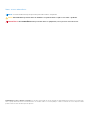 2
2
-
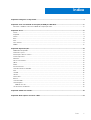 3
3
-
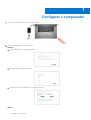 4
4
-
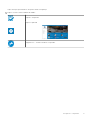 5
5
-
 6
6
-
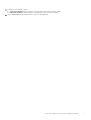 7
7
-
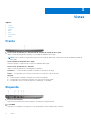 8
8
-
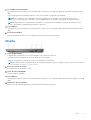 9
9
-
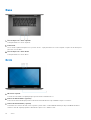 10
10
-
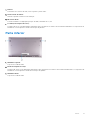 11
11
-
 12
12
-
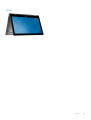 13
13
-
 14
14
-
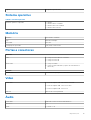 15
15
-
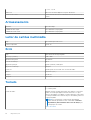 16
16
-
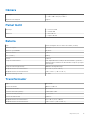 17
17
-
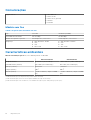 18
18
-
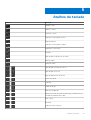 19
19
-
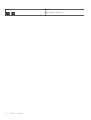 20
20
-
 21
21
Artigos relacionados
-
Dell Inspiron 15 5578 2-in-1 Guia rápido
-
Dell Inspiron 17 7773 2-in-1 Guia de usuario
-
Dell Inspiron 17 7779 2-in-1 Guia rápido
-
Dell Inspiron 15 5579 2-in-1 Guia rápido
-
Dell Inspiron 15 5579 2-in-1 Guia rápido
-
Dell Inspiron 5570 Guia rápido
-
Dell Inspiron 5770 Guia rápido
-
Dell G3 3579 Guia de usuario
-
Dell G3 3779 Guia rápido
-
Dell Inspiron 17 5767 Guia rápido